Outlook - Créer un groupe de contacts
Créer un groupe de contacts
Avec de nouveaux noms ou des noms figurant dans le Carnet d'adresses
1.Dans Contacts, dans le groupe Nouveau de l'onglet Accueil, cliquez sur Nouveau groupe de contacts.
2.Dans la zone Nom, tapez le nom que vous souhaitez attribuer à votre groupe de contacts.
3.Dans le groupe Membres de l'onglet Groupe de contacts, cliquez sur Ajouter des membres, puis sur À partir des contacts Outlook, À partir du carnet d'adresses ou Nouveau contact de messagerie.
4.Si vous ajoutez un nouveau contact de messagerie, entrez les informations relatives à la personne dans la boîte de dialogue Ajouter un nouveau membre.
5.Si vous ajoutez un membre à partir des Contacts Outlook ou d'un carnet d'adresses, procédez comme suit :
- Dans la liste déroulante Carnet d'adresses, cliquez sur le carnet d'adresses qui contient les adresses de messagerie que vous souhaitez inclure dans votre groupe de contacts.
- Dans la liste des noms, cliquez sur les noms souhaités, puis cliquez sur Membres. Vous pouvez ajouter des noms de différents carnets d'adresses au même groupe de contact.
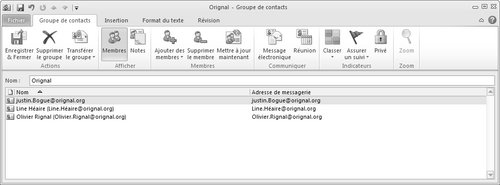
6.Procédez ainsi pour chaque personne que vous souhaitez ajouter au groupe de contacts, puis cliquez sur Enregistrer et fermer.
Le groupe de contacts est enregistré dans votre dossier Contacts sous le nom que vous lui affectez.
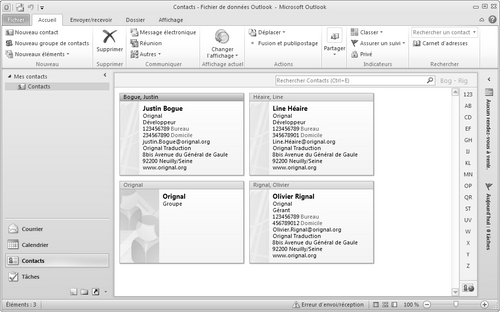
Par copie de noms à partir d'un message électronique
2.Dans le message électronique à partir duquel vous souhaitez copier les noms, cliquez sur les noms dans la zone À ou Cc.
7.Cliquez avec le bouton droit sur la sélection, puis cliquez sur Copier dans le menu contextuel.
8.Dans Courrier, dans le groupe Nouveau de l'onglet Accueil, cliquez sur Nouveaux éléments, sur Autres éléments, puis sur Groupe de contacts.
9.Dans la zone Nom, tapez un nom pour le groupe de contacts.
10.Dans le groupe Membres de l'onglet Groupe de contacts, cliquez sur Ajouter des membres, puis sur À partir des contacts Outlook ou sur À partir du carnet d'adresses.
11.En bas de la boîte de dialogue Sélectionner les membres, dans la zone Membres, cliquez avec le bouton droit de la souris, puis cliquez sur Coller dans le menu contextuel.
Un membre n'a pas besoin d'être présent dans votre carnet d'adresses pour être ajouté au groupe de contacts. Le nom et l'adresse de messagerie du membre sont inclus lorsque vous effectuez le copier-coller à partir du message d'origine.
Le texte original de cette fiche pratique est extrait de
«Tout pour bien utiliser Outlook 2010» (Fabrice LEMAINQUE, Collection CommentCaMarche.net, Dunod, 2010)
